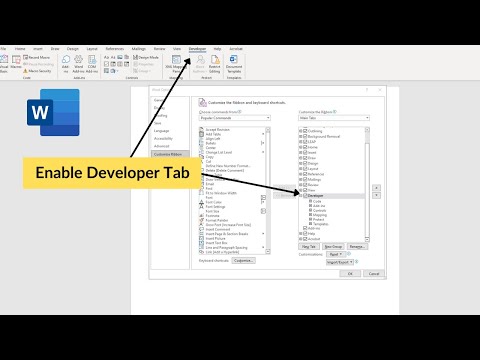
Вкладка «Разработчик» в Microsoft Word включает кнопки и функции, такие как:
— Визуальный базовый редактор
— Окно просмотра макросов
— Кнопка записи макроса
— Меню надстроек Word.
— Функции управления контентом (флажок, раскрывающиеся меню, элементы управления текстом и изображением и т. д.)
Если вы хотите редактировать или создавать макросы, вы проведете много времени на вкладке разработчика.
Чтобы включить вкладку разработчика, вам необходимо открыть параметры настройки ленты. Это можно сделать двумя способами:
1. (a) Нажмите «Файл» (b) Затем выберите параметры в левом нижнем углу (что я делаю в этом видео)
2. (a) Щелкните правой кнопкой мыши текущие вкладки ленты и (b) выберите «Настроить ленту».
Чтобы включить вкладку «Разработчик», прокрутите вниз справа (Настроить ленту), пока не увидите снятый флажок «Разработчик». Поставьте галочку и нажмите ОК.
Вкладка «Разработчик» теперь доступна на ленте Word для Windows.
Вам придется сделать это только один раз. Эта опция будет активироваться каждый раз, когда вы будете открывать Microsoft Word в будущем.
Пожалуйста, воспользуйтесь возможностью подключиться и поделиться этим видео со своими друзьями и семьей, если вы считаете его полезным.

No Comments